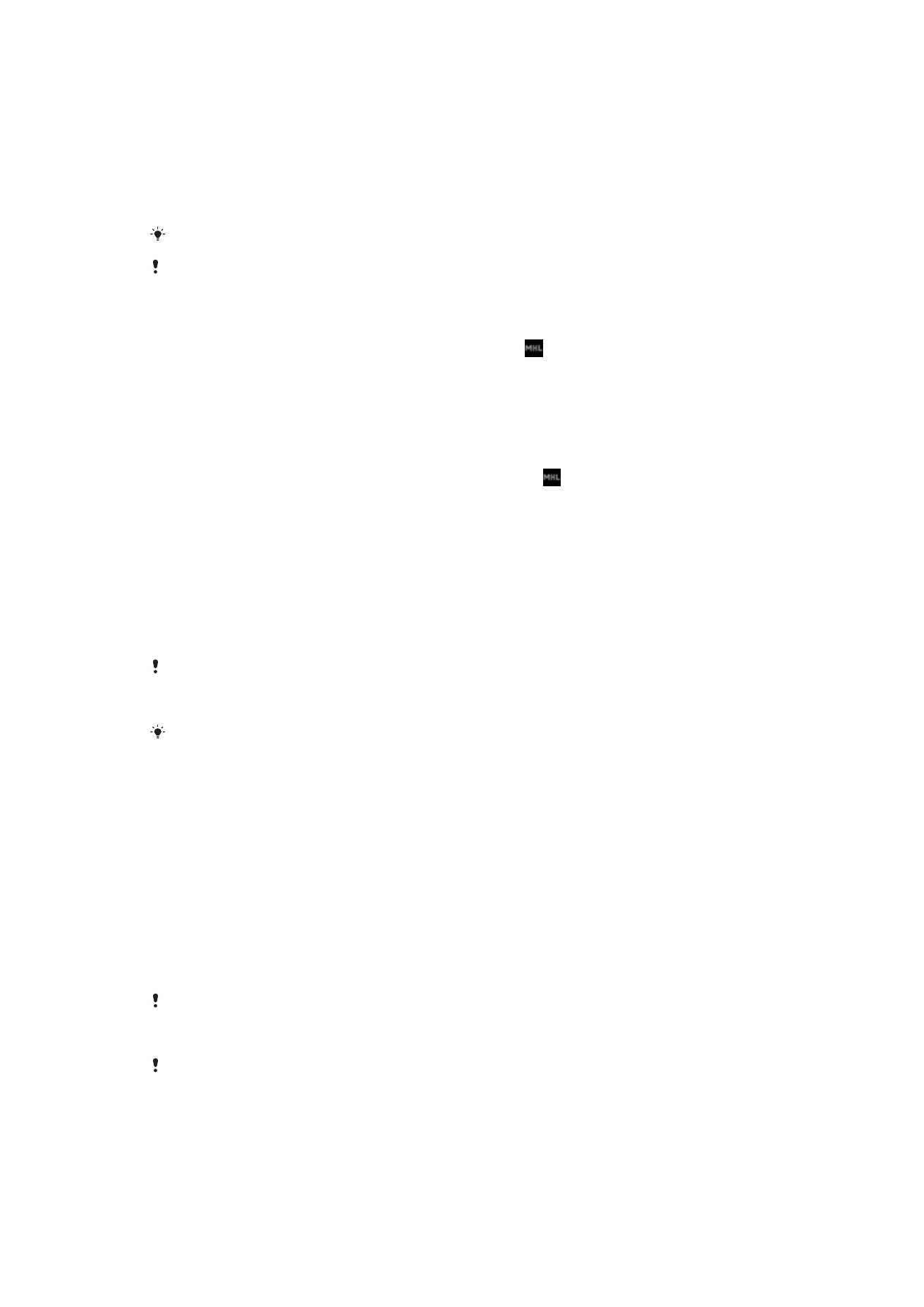
Het scherm van uw apparaat draadloos op een tv weergeven
Gebruik de functie Schermreproductie om het scherm van uw apparaat weer te geven
op een tv of een ander groot scherm zonder een kabelverbinding te gebruiken. De Wi-Fi
Direct™-technologie brengt een draadloze verbinding tussen de twee apparaten tot
stand, zodat u op uw gemak kunt genieten van uw favoriete foto's vanuit uw luie stoel. U
kunt deze functie ook gebruiken om muziek van uw apparaat via de TV-speakers te
beluisteren.
Uw tv moet schermreproductie op basis van Wi-Fi CERTIFIED Miracast™ ondersteunen,
anders werkt de hierboven beschreven functie niet. Als uw tv geen schermreproductie
ondersteunt, kunt u mogelijk een afzonderlijke draadloze schermadapter aanschaffen.
Bij het gebruiken van schermreproductie kan de beeldkwaliteit soms nadelig worden beïnvloed
door interferentie van andere Wi-Fi®-netwerken.
113
Dit is een internetversie van deze publicatie. © Uitsluitend voor privégebruik afdrukken.
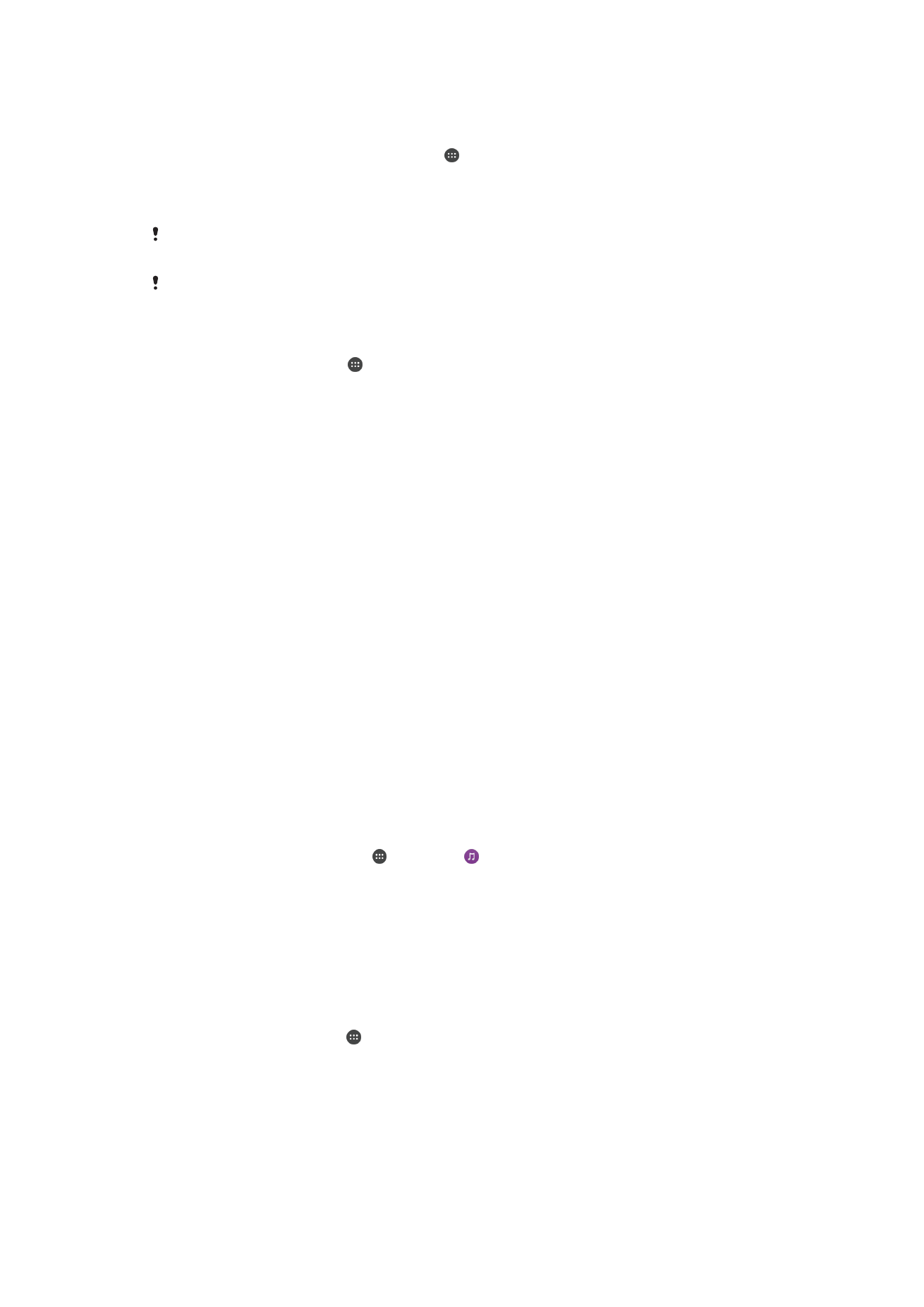
Het scherm van uw apparaat op een tv weergeven
1
Televisie: Volg de aanwijzingen in de handleiding van uw tv om de functie voor
scherm spiegelen (schermreproductie) in te schakelen.
2
Uw apparaat: Tik in het Startscherm op .
3
Zoek naar en tik op
Instellingen > Xperia™-connectiviteit > Schermreproductie.
4
Tik op
Aan de slag.
5
Tik op
OK en selecteer een apparaat.
Bij het gebruik van scherm spiegelen moet u de antenne voor Wi-Fi van uw apparaat niet
afdekken.
Uw tv moet schermspiegeling op basis van Wi-Fi CERTIFIED Miracast™ ondersteunen, anders
werkt de hierboven beschreven functie niet.
Schermreproductie tussen apparaten stopzetten
1
Tik in het Startscherm op .
2
Zoek naar en tik op
Instellingen > Xperia™-connectiviteit > Schermreproductie.
3
Tik op
Verb. verbreken en vervolgens op OK.